
A TKexe Kalender egy ingyenes naptárkezelő program. Az új év előtt maga az ünnep felkészülése, valamint a rokonok és barátok ajándékainak kiválasztása sok időt vesz igénybe. Az ilyen ajándékok egyik lehetősége lehet a következő évre készített házi fotónaptár..
Egy ilyen házi készítésű naptár díszíthető élénk rajzokkal vagy rokonok és barátok fényképeivel. A kész naptárt otthon kinyomtathatja a nyomtatón, és ajándékba adhatja.
Tartalom:- Telepítse a TKexe Kalender alkalmazást
- Naptár létrehozása a TKexe Kalender alkalmazásban
- A cikk következtetései
Ezen felül létrehozhat egy születésnapi naptárat, és a naptár oldalát születésnapi fotókkal díszítheti.
Ingyenes naptárt készíthet saját magának. Ahhoz, hogy naptárt készítsen, szüksége van egy programra a fényképnaptárak létrehozására.
A TKexe Kalender segítségével ingyenesen hozhat létre fotónaptárt. A programnak van interfésze oroszul, ezért a programban végzett munka nem okoz nehézségeket.
TKexe Kalender letöltéseA TKexe Kalender program letöltését követően a fejlesztő webhelyéről futtatnia kell a telepítő fájlt.
Telepítse a TKexe Kalender alkalmazást
A telepítőfájl kicsomagolása után megnyílik a „TKexe telepítése / frissítése” ablak a program későbbi telepítéséhez a számítógépre. Ebben az ablakban ki kell választania a rendeltetési mappát, majd kattintson az "OK" gombra.
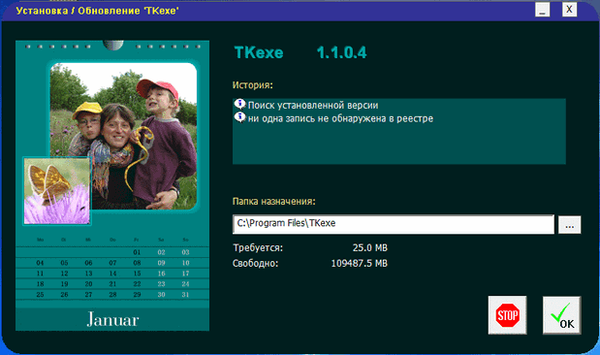
Ezután a program telepítve van a számítógépére, és a telepítés befejezése után rá kell kattintania az "OK" gombra.
Ezt követően egy figyelmeztető ablak jelenik meg a monitor képernyőjén, amelyben az "OK" gombra kell kattintania.
Naptár létrehozása a TKexe Kalender alkalmazásban
Ezután megnyílik a TKexe Kalender program ablaka. Mivel még nem rendelkezik naptárfájllal, ebben az ablakban kattintson az "Új fájl létrehozása ..." gombra..
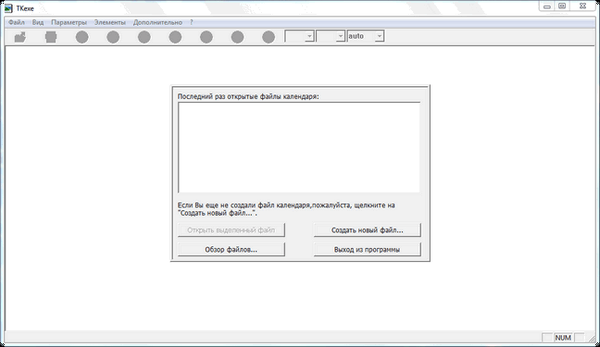
Az "Új naptárfájl létrehozása" ablakban ki kell választania egy mappát a naptárfájlhoz, és meg kell adnia ennek a fájlnak a nevét. Ezután kattintson a "Mentés" gombra.
A „Termékválasztás” következő ablakban kiválaszthat egy naptárkészítési lehetőséget - „Havi naptár” (egy hónap az oldalon), „Születésnapi naptár” (a napok és az év neve nélkül), „Éves naptár” (az oldalon 12 hónap) valamint a „heti naptár” és a „bemutató fotó”.
A TKexe Kalender alkalmazásban egyetlen hónapra is létrehozhat naptárat. Ebben az esetben az éves naptár 12 lapról áll. A naptár minden hónapjának kialakítása eltérő lesz, és egy ilyen naptár szokatlannak tűnik.
Most nézzük meg egy naptár létrehozását az egész évre. Az éves naptár kiválasztása után kattintson a "Tovább" gombra.
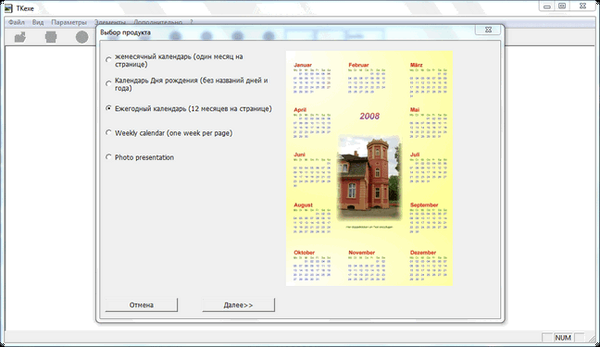
A „Naptár oldalméret” következő ablakban ki kell választania a jövőbeli naptár oldalformátumát - „Könyv formátum” vagy „Táj formátum”. Alapértelmezés szerint az A4 van kiválasztva, de a következő formátumok közül választhat: A3, A4, A5, A6.
Miután kiválasztotta az oldal formátumát, kattintson a "Next" gombra.
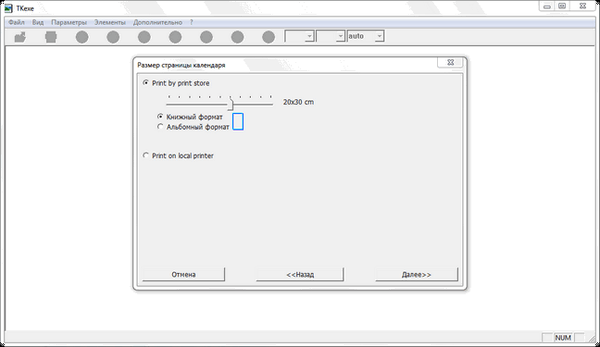
Az "Időszak" program ablakában válassza ki a létrehozandó naptár évét, a kiválasztott időszak később megváltoztatható.

Az "Sablonok" ablakban válassza ki a három választható sablon közül egyet, majd kattintson a "Kiválasztott sablon használata" gombra..
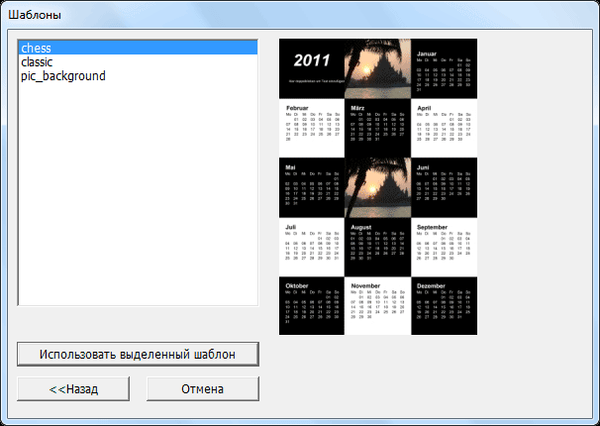
A program következő ablaka megnyitja a kiválasztott sablont. A sablonban kiválaszthatja a cserélni kívánt képet. Miután a jobb egérgombbal kattintott erre a képre, válassza a helyi menü „Kép törlése” parancsát. A kiválasztott kép törlődik..
Az "Image Explorer" ablakban ki kell választania egy új képet, amely a számítógépen található. Ezután a kiválasztott képet az egérgombbal kell húzni, hogy a naptárban szabad hely legyen.

A "Képek" ablakban be kell állítania az újonnan hozzáadott képet. A beállításokban figyeljen a kép méretére, helyére és a különféle effektusokra.
Az összes beállítás után kattintson az "OK" gombra.
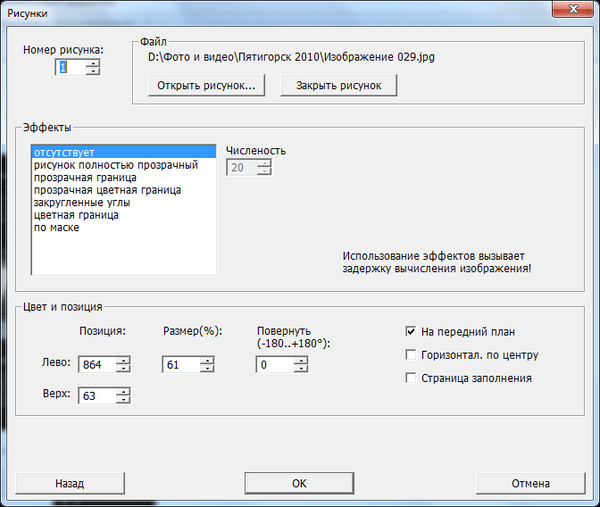
A képeket az egérrel a naptár ablakában lehet mozgatni. A képméret megváltoztatható az egérgombbal meghosszabbítva vagy szűkítve. A képet átméretezheti a programpanelen található „+” és „-” gombokra kattintás után is.
Ön is érdekli:- 10 online képoptimalizálási szolgáltatás
- 6 szolgáltatás egy weboldal teljes képernyőképének elkészítéséhez
Például két rendes fotót illesztettem be a naptársablonba..
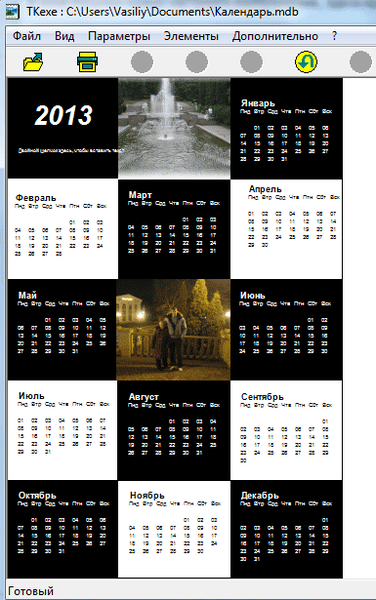
Miután kipróbálta ezeket a beállításokat, az "Opciók" menüben>> "Napok (általános beállítások) ..." alatt kiválaszthatja a szükséges beállításokat az "Általános napi beállítások" ablakban.
Ezután a hét kezdetének és a szabadnapok sorrendjének meghatározása után kattintson az "OK" gombra.
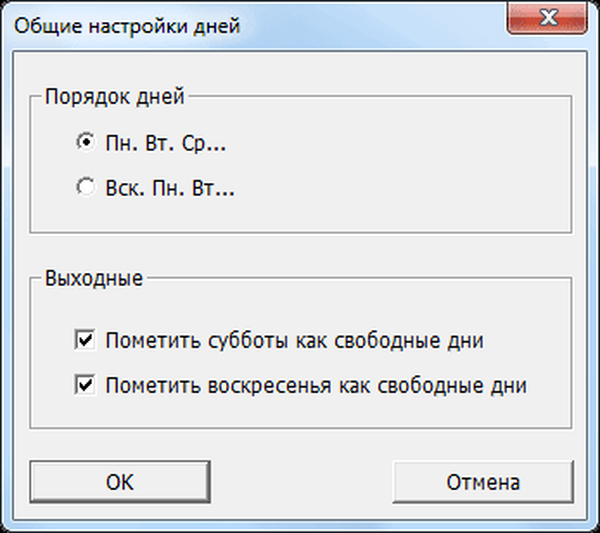
Az "Elemek" => "Szöveg ablakok ..." menüben kiválaszthatja a szöveges ablakban megjelenő szöveget.
A "Szöveg ablak" ablakban a "Szöveg" mezőbe be kell illesztenie a szöveg verzióját, majd a "Betűtípus ..." gombra kattintva válassza ki a betűtípust és annak további beállításait..
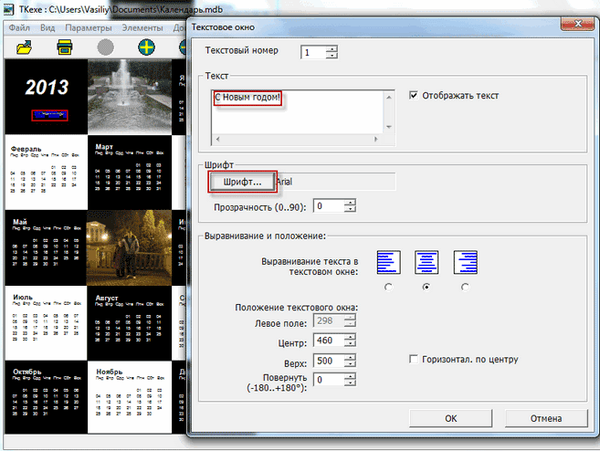
A Betűtípus ablakban kiválaszthatja a betűkészlet típusát, méretét, betűszínét és egyéb beállításait. Szöveget adhat hozzá a naptárba helyezett képekhez is..

Az összes beállítás elvégzése után elküldheti a naptárt a "Nyomtatás" vagy "Az oldal mentése képfájlként" egyik grafikus formátumban. Ehhez válassza ki a mentés helyét, a mentett kép formátumát ("BMP", "jpeg", "png"), majd kattintson a "Mentés" gombra..
A képen elmentett létrehozott naptár később kinyomtatható, amikor az Ön számára kényelmes.
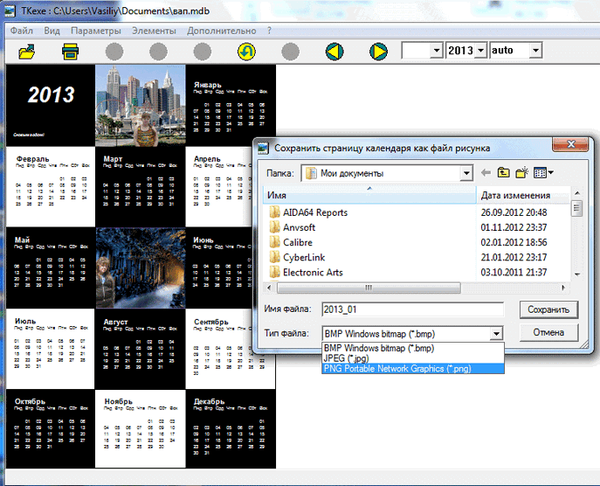
A programban megváltoztathatja az egyes hónapok miniatűrjeinek tartalmát. Ehhez kattintson duplán a kiválasztott hónap miniatűrére. Ezután megnyílik a „Hónapok kiszerelése” ablak..
A beállításokban megváltoztathatja a távolságot, megváltoztathatja a hónap nevének betűtípust, a hét napjainak nevét és a napok számát. Kiválaszthatja ugyanazokat a beállításokat az év minden hónapjában, vagy külön-külön is beállíthat minden hónapra..
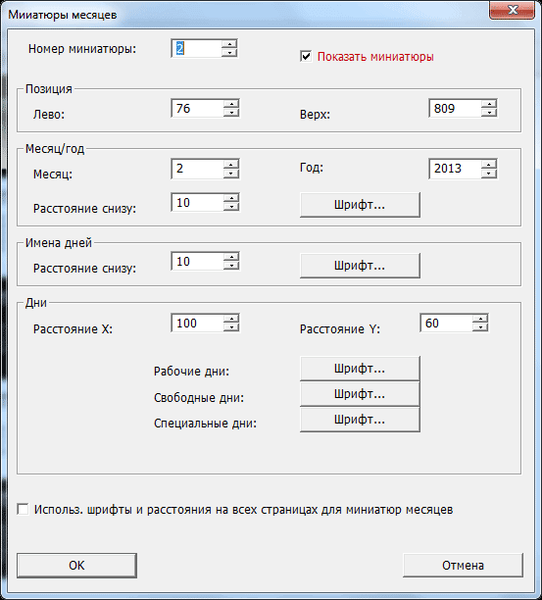
Ennek eredményeként kaptam egy ilyen naptárt.
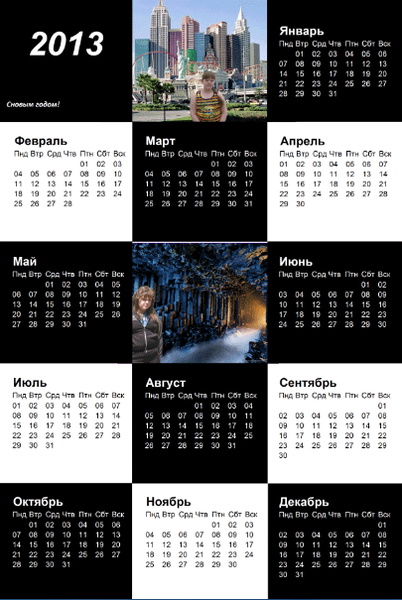
A cikk következtetései
A TKexe Kalender program lehetővé teszi szokatlan házi fényképnaptárak készítését, amelyeket Ön is használhat, vagy ajándékként is felhasználhat. Egyszóval kísérletezzen, és mutassa meg fantáziáját. Ebben a programban egyetlen felhasználónak sem nehéz a naptár készítése egy fényképpel ingyen.
Kapcsolódó publikációk:- Funny Photo Maker - fotó vicceket készítő program
- Windows Live Photo Album
- FotoMix - fotómontázs és kollázs
- Egyszerű képmódosító - kötegelt képfeldolgozás
- Ashampoo Photo Commander Free - fotók szervezése, kezelése és szerkesztése











